E-NUM - защита данных кошельков, денежных операций и экономия на комиссиях
Сегодня поговорим о безопасности наших денежных операций в системе WebMoney и о том, как экономить при подтверждении на комиссионных.
Чтобы обезопасит защиту данных наших кошельков, и избежать не нужных трат, воспользуемся услугами E-NUM - системы авторизации, которая используется для входа на сайты системы WebMoney Transfer и подтверждения перевода средств.
Так, как секретный ключ для доступа к нашим данным будет храниться не в компьютере, а в мобильном устройстве (телефон, смартфон, планшет), то это даст возможность использовать его при работе с различных компьютеров, что исключает риск его порчи или хищения вредоносными программами.
Так, как секретный ключ для доступа к нашим данным будет храниться не в компьютере, а в мобильном устройстве (телефон, смартфон, планшет), то это даст возможность использовать его при работе с различных компьютеров, что исключает риск его порчи или хищения вредоносными программами.
Если у нас в наличии есть кошелек системы WebMoney, а так же у нас планшет или смартфон на базе Android, Apple, Windows Phone, BlackBarri, то мы можем сразу перейти к регистрации в сервисе.
Переходим на официальный сайт E-NUM, вводим адрес электронной почты, номер телефона привязанные к аккаунту WebMoney, подтверждаем, что мы не роботы и жмем на кнопку "Продолжить".
Сразу же на указанную электронную почту получаем письмо двумя вариантами для ее подтверждения: со ссылкой и кодом активации на выбор. Я копирую код и ввожу в указанное поле и снова жму на кнопку "Продолжить".
Чтобы подтвердить номер телефона вводим еще один код, который нам отправили теперь уже на телефон смс.
После этого нам сообщают об успешном завершении регистрации и главное, что нам отправлен код активации мобильного клиента. Записываем его отдельно в блокнот, ни кому не показываем и не теряем.
Здесь же начинаем процедуру установки приложения E-NUM клиента. Выбираем иконку нашего мобильного устройства, попадаем в Google Play, с приложением, жмем "Установить" и подтверждаем "ОК".
После установки приложения, на телефоне нам предлагают ввести номер нашей электронной почты и код активации, который мы записали в блокнот и снова кнопка "Продолжить".
Теперь нам необходимо авторизоваться на E-NUM. Переходим в "Личный кабинет", снова вводим свой электронный адрес и жмем "Продолжить".
На этапе "Проверка" для нас сформирован число-вопрос, который состоит из 5 цифр, на который нам необходимо ввести ответ. Переходим в E-NUM клиент, выбираем раздел "Подтверждение действия" и на клавиатуре вводим число-вопрос.
Мобильное приложение E-NUM получает PUSH-уведомление и отображает единственно верное число-ответ уже из 7 цифр.
Вводим его в поле "Ответ" на сайте и жмем "Отправить". После этого попадаем на страницу "История", где видим, что наша аутентификация прошла успешно. На электронную почту, так же придет сообщение об этом.
Мы же для подтверждения операций E-NUM переходим во вкладку "WebMoney". Но сначала небольшое отступление. Когда мы используем для подтверждения переводов и платежей sms на мобильный телефон, то WebMoney постоянно снимает с нашего кошелька определенную сумму и за эту услугу. Теперь же после установки E-NUM клиента и привязки его аккаунта к WebMoney эта услуга станет бесплатной.
Итак, чтобы привязать наш E-NUM-аккаунт переходим по ссылке на сервис безопасного использования системы WebMoney Transfer в раздел "Защита" для авторизации.
Вводим логин, пароль, число с картинки и жмем "Войти" или же авторизуемся с помощью вашего установленного на компьютер приложения Keeper.
Вводим логин, пароль, число с картинки и жмем "Войти" или же авторизуемся с помощью вашего установленного на компьютер приложения Keeper.
Появляется еще одно окно для подключения E-NUM подтверждения, где мы вводим полученный на мобильный код и жмем "Продолжить"
И видим, что включены два способа подтверждения операций.
Вот и вся процедура. Написано много, но на самом деле все довольно просто. Теперь мы можем особо не беспокоиться о сохранности и безопасности наших данных и экономить на каждом переводе и оплате.
А в следующей статье мы с вами пополним кошелек Вебмани и обменяем валюту внутри системы.
С уважением, Ирина Иванова
Вот и вся процедура. Написано много, но на самом деле все довольно просто. Теперь мы можем особо не беспокоиться о сохранности и безопасности наших данных и экономить на каждом переводе и оплате.
А в следующей статье мы с вами пополним кошелек Вебмани и обменяем валюту внутри системы.
С уважением, Ирина Иванова


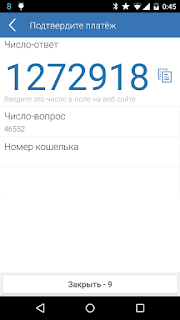
0 comments:
Отправить комментарий
Уважаемые читатели моего блога!
Приношу вам свои извинения за неудобства, но мне пришлось включить функцию "модерация комментариев" в связи с тем, что в последнее время участились случаи спама.
Благодарю за понимание.
С уважением, Ирина Иванова